What Will I Learn?
- You will learn what are the features of the GanttProject software.
- You will learn how to use GanttProject software.
- You will learn how to export gantt scheme.
Requirements
- GanttProject
Difficulty
- Basic
Tutorial
GanttProject programı açık kaynak kodlu olup, tamamen ücretsiz olarak kullanabilirsiniz.
Program bir iş çizelgesi oluşturmanızı sağılıyor. Sakın aklınıza telefonlardaki basit tablolar gelmesin, oldukça ayrıntılı bir programdır. Şirket bazlı şema oluşturma işlemlerinde rahatlıkla kullanabilirsiniz. Grafiklerin bağlantılarını, pratik bir şekilde ayarlayıp, rahatlıkla kayıt edebilirsiniz.
Birçok özelliği bulunmaktadır:
Oluşturduğunuz grafiği renklendirme,
Grafiğe kaynak ekleme,
İş önceliği ayarlama,
Program üzerinden e-posta gönderme gibi özellikleri bulunmaktadır.
Ayrıca oluşturduğunuz şemayı çıkarabilirsiniz. İster PNG biçimiyle kayıt ederek resim olarak, ister MPX metin dosyası olarak kayıt edebilirsiniz. Program bize ayrıca HTML ve PDF olarak kayıt etme olanağı da sunuyor.
Kısaca oluşturduğunuz grafikleri, istediğiniz biçimde e-posta üzerinden rahatlıkla yollayabilirsiniz.
Şimdi programı indirmek için bu linke tıklayıp, Download demeniz yeterli.
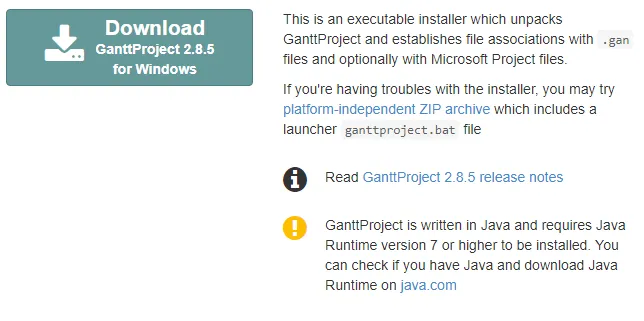
İndirme ve kurma işlemini tamamladık ve programa girdik. İlk olarak Gantt kısmına girip, farenin sağ tuşuna basıp, yeni görev oluşturuyoruz.
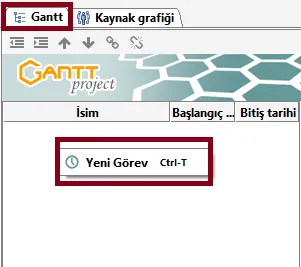
İlk işimizi oluşturduk ama herhangi bir etkiye sahip değil. Grafiğimize değer eklemek için, üzerine sağ tıklayıp, özellikler diyoruz.
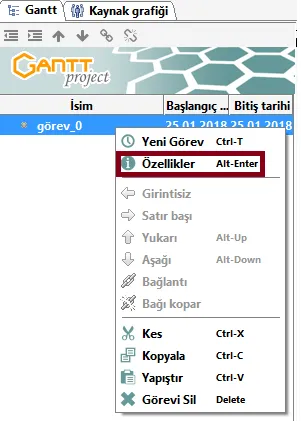
Açılan sayfada genel sekmesine geliyoruz ve ilk olarak işimizin adını yazıyoruz.
İş başlangıç tarihini girdikten sonra, alt kısmında bulunan süreyi, yani işin kaç gün süreceğini yazıyoruz. İş önceliği girdikten sonra, ilerleme kısmında her girilen rakam, yüzde olarak hesaplanır.
En alttaki kısımdan da sitenin adresini kayıt edip, grafiğin rengini değiştirdikten sonra, tamam diyoruz.
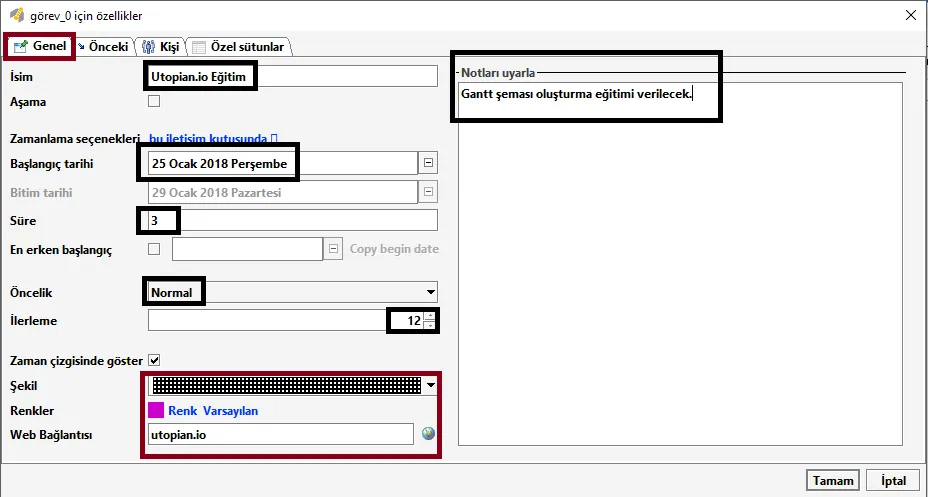
Ve işlem tamam, grafiğimizi düzenledik.
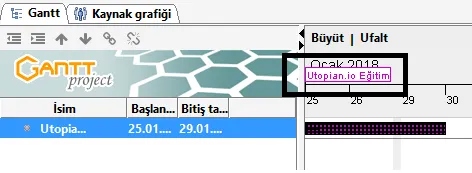
Şimdi kaynak grafiğine girip, aynı şekilde farenin sağ tuşuna tıklayıp, yeni kişi ekliyoruz.
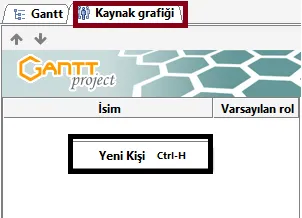
İlk olarak kişinin adını giriyoruz ve hemen ardından, e-posta adresini, telefon numarasını, ve yetkisini seçtikten sonra, yukarı işaretlediğim kalan günler bölümüne tıklıyoruz.
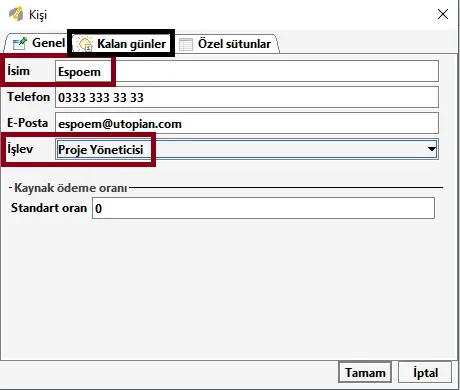
Bu bölümde kişinin bize verdiğini süreyi ayarladıktan sonra, ekle diyoruz. Eklemeden direk tamam derseniz kayıt olmayacaktır.

Ve ilk kişiyi oluşturduk. Bunun haricinde şemanın üzerine çift tıklayıp, grafik renk ayarlamaları yapabiliriz.
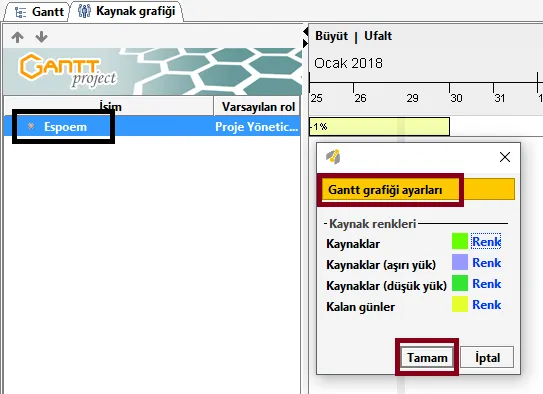
Şimdi sıra grafik bağlantılarını ayarlamada. İlk olarak ben birden fazla iş oluşturdum ki bağlantı oluşturayım. Siz kendi işlerinize göre oluşturduğunuz grafikleri, gerekli şekillerde özelleştirirsiniz.
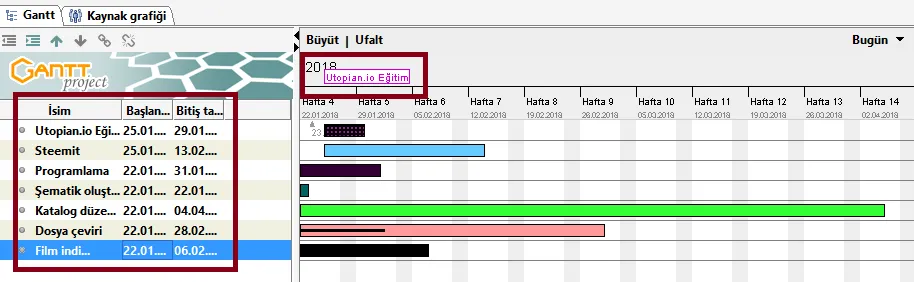
Şimdi oluşturduğumuz bir grafiğin üzerine tıklayıp, ileri doğru çekiyoruz.
Böylece uzayan işlerde pratik bir şekilde, günü uzatıp kısaltabiliriz.
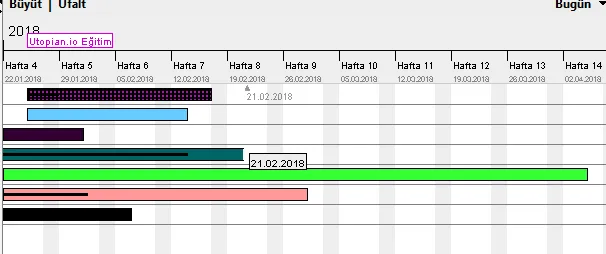
Şimdi dikkat etmeniz gereken kısma geldik. Gantt grafiği oluştururken önceliklere göre değerlendirmeniz, daha mantıklı olacaktır. İlk olarak önceliğe göre, oluşturduğumuz grafiklerden birinin üzerine basılı tutup, ok işareti ile diğer grafiğin üzerine sürüklüyoruz.
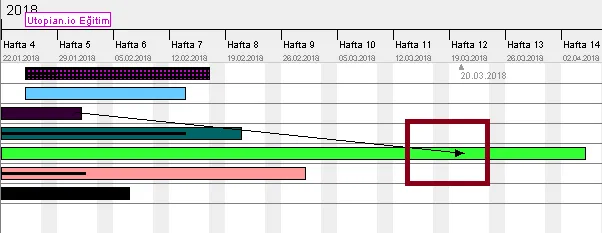
Şimdi ben bütün grafikleri anlattığım şekilde bağlantı yollarını oluşturdum. Grafikte gördüğünüz gibi, ilk olarak utopian.io eğitim adlı işi en üste aldım önceliğine göre, ardından 3 bağlantı yolu oluşturdum bu grafik için. Yani eğitim adlı grafiğe bağlı 3 iş var ve hepsinin bitimi tamamlandıktan sonra diğer işlere devam etmemiz sağlanıyor.
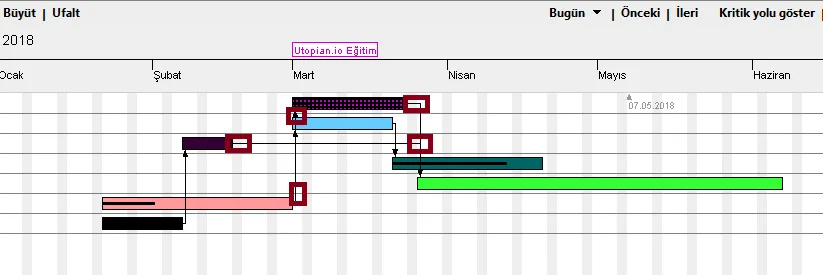
Ve Gantt grafiğini oluşturduk ve bu grafiği bize işi veren kişiye göndermemiz gerekiyor.
Hemen kaynak grafiğine tekrar dönüp, sağ tıklayıp eMail gönder diyoruz ve işlem tamam.
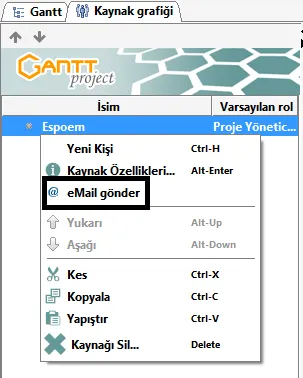
Şimdi Gantt grafiğimizi hazırladık ve yolladık diyelim, peki nasıl kayıt edeceğiz?
Ekranın üst sol kısmında proje bölümüne giriyoruz ve dışa aktar diyoruz.
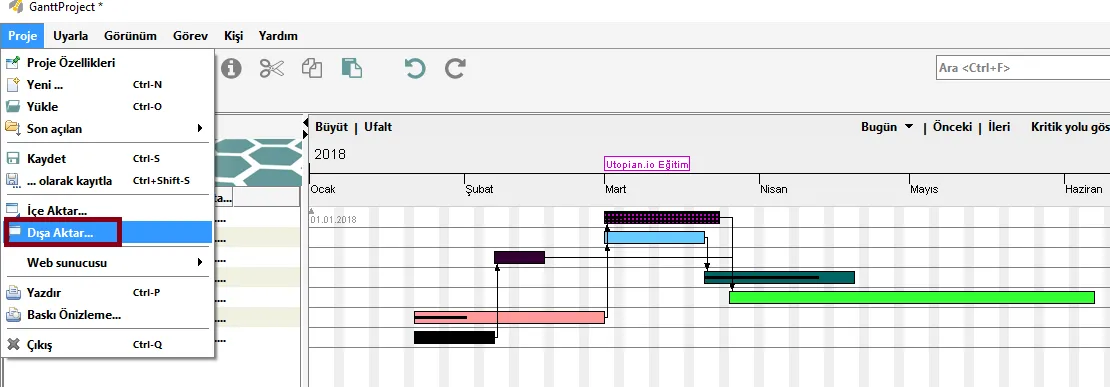
Şimdi burada bir çok biçimde kayıt edebiliriz, tamamen size bağlı. Ben resim olarak kayıt etmek istiyorum, bunun için PNG kısmını seçip sonraki diyorum ve işlemi tamamlıyorum.
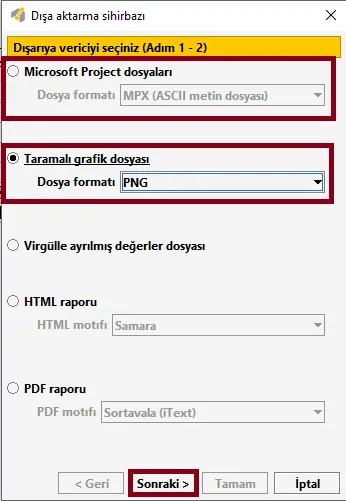
Ve işlem tamam, Gantt şemamızı bilgisayarımıza resim biçiminde kayıt ettik.

Bu programın sayesinde Gantt şemanızı pratik bir şekilde oluşturabileceksiniz. Yalnız hatırlatmamda fayda var, Gantt sadece bir program adı değil, önemli bir şema oluşturma tekniğidir.
İşinize yaracağını umuyorum.
Posted on Utopian.io - Rewarding Open Source Contributors